 Na začátku dnešního povídání se omlouvám všem uživatelům naší distribuce, majícím alergii na příkazový řádek. Jak už jste asi poznali, já na příkazový řádek trpím, nedám na něj dopustit a píši zde o něm, jak jen se naskytne příležitost.
Na začátku dnešního povídání se omlouvám všem uživatelům naší distribuce, majícím alergii na příkazový řádek. Jak už jste asi poznali, já na příkazový řádek trpím, nedám na něj dopustit a píši zde o něm, jak jen se naskytne příležitost.
Existují různé možnosti, jak v Mintu pořídit snímek obrazovky (screenshot). Máte možnost použít program, specifický pro dané pracovní prostředí (např. KSnapshot pro KDE, gnome-screenshot pro Cinnamon, Screenshooter pro Xfce atd.). Další variantou je pořízení snímků obrazovky za pomoci k tomuto určené aplikace, které pak pracuje ve všech desktopových prostředích (např. Shutter).
Jednou z unikátních pomůcek pro pořizování snímků obrazovky je program s názvem Scrot (zkratka pro „Screen shot„), což je utilita pro pořizování snímků obrazovky z příkazového řádku. Zatímco jeho rozhraní je minimalistické, tak funkce jsou pokročilé a je stejně výkonný jako jiné specializované nástroje pro snímání obrazovky v grafickém uživatelském rozhraní. Například, Scrot podporuje odložené snímání obrazovky, má nastavitelnou kvalitu/velikost snímků, řetězení snímků atd.. Pokud jste jedním z nás, tedy závislákem na příkazovém řádku, tak si prostě nástroj Scrot musíte přidat do svého arzenálu. Já se pokusím v dnešním tutoriálu popsat, jak na pořízení snímků obrazovky z příkazového řádku právě pomocí této aplikace.
Instalace Scrot v Linux Mintu
Je velmi jednoduchá, neboť je tento program součástí standardních repozitářů. V terminálu tedy zadejte:
| Příkaz terminálu: |
|---|
| sudo apt-get install scrot |
Práce s nástrojem Scrot
Ve zbytku tutoriálu budu popisovat, jak používat Scrot pro pořizování různých snímků obrazovky.
1. Snímek celé plochy
Zachycení snímku celé plochy je snadné. Jednoduše spusťte v terminálu příkaz scrot bez jakéhokoliv argumentu, čímž se pořídí screenshot celé plochy jako soubor .png a ten se uloží do domovského adresáře (i s datovým razítkem).
| Příkaz terminálu: |
|---|
| scrot |
Můžete také zadat cílovou složku a název souboru:
| Příkaz terminálu: |
|---|
| scrot ~/Obrázky/má_plocha.png |
2. Snímek určitého okna nebo oblasti
Scrot umožňuje vybrat konkrétní okno nebo definovat oblast na obrazovce, ze které se má snímek zachytit. V tom případě zadejte následující příkaz:
| Příkaz terminálu: |
|---|
| scrot -s |
Po zadání tohoto příkazu klikněte na jakékoliv okno nebo myší nakreslete oblast, která má být nasnímána.
Někdy může být vybraná oblast nebo okno částečně blokováno dalšími okny na ploše. V takovém případě musíte před pořízením snímku na nějaký čas oblast vyčistit. V tomto případě vám také může pomoci opožděné pořízení snímku obrazovky, které popisuji níže.
3. Odložené pořízení snímku
Opožděné zachycování může být užitečné v různých případech. Těsně před pořízením budete možná chtít pohybovat oknem, aktivovat menu nebo spustit určitou událost (např. oznámení). S argumentem -d N, můžeme oddálit proces pořízení snímku o N sekund.
| Příkaz terminálu: |
|---|
| scrot -s -d 5 |
4. Nastavení kvality snímku
Můžete si upravit kvalitu snímku obrazovky v rozmezí od 1 do 100 (čím vyšší, tím lepší kvalita). Standardní kvalita je 75.
| Příkazy terminálu: |
|---|
| scrot -q 50 |
5. Nastavení velikosti snímku
Také si můžete nastavit velikost snímku obrazovky v rozmezí od 1 do 100 (čím vyšší, tím větší). Chcete-li tedy např. zmenšit velikost daný snímek obrazovky na 10% původního, zadejte:
| Příkaz terminálu: |
|---|
| scrot -t 10 |
6. Odeslání snímku zástupným znakem
Scrot umožňuje odesílat screenshot pomocí zástupného znaku. Tato volba může být užitečná, nechcete-li dělat žádné úpravy na již vytvořeném snímku. Soubor/cesta se uloží pomocí příkazu $ f:
| Příkaz terminálu: |
|---|
| scrot -e ‚mv $f ~/název_snímku‘ |
Parametry příkazové řádky pro Scrot
Parametrů není mnoho, proto je zde uvádím všechny.
- -h, –help – zobrazí nápovědu
- -v, –version – zobrazí číslo verze
- -b, –border – vloží ohraničení obrázku
- -c, –count – zobrazí odpočítávání při použití odloženého pořízení snímku
- -d, –delay (sekundy) – odložení pořízení snímku
- -e (příkaz) – spustí příkaz po pořízení snímku
- -q, –quality (procenta) – nastaví kvalitu/kompresi pro výstupní soubor
- -m, –multidisp – zachytí každý snímek z Xineramy a připjí jej k prvnímu výstupnímu souboru
- -s, –select – interaktivní výběr okna nebo oblasti pomocí myši
- -t, –thumb (procenta) – vygeneruje náhled dané velikosti
Příkazový řádek je silou zbraní a lze s ním ovládat téměř vše. Program Scrot je šikovný, minimalistický a bohatě dostačující nástroj pro pořizování snímků vašich obrazovek. Pro začátečníky bych jej asi nedoporučil, ale pro uživatele, kteří se již stihli zorientovat v této problematice je dobrou alternativou k všeobecně používaným GUI aplikacím.
Domovskou stránku najdete na http://linuxbrit.co.uk/software/. Aplikace již však bohužel není dále vyvíjena, přesto je velmi dobře použitelná.



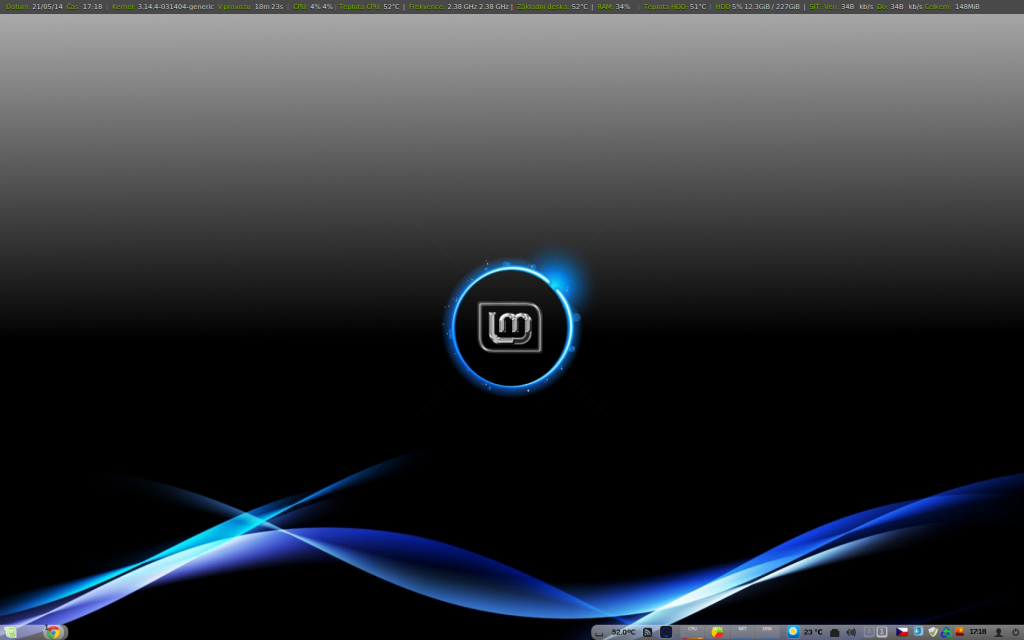
Ahoj Satapouch,
jen nás pořádně potrap s terminálem, neboť si tu asi jediný zažraný, kdo převážně s takovými články nasazuje vlastní krk a riskuje, že upadne v nelibost u klikačů.
Ač si „kliknu rád“, tak děkuju za funkční, jednoduchou utilitku. Přišla mi vhod.
Nevim jak vy, ale ja si vzdycky podobne aplikace nainstaluji a druhy den si ani nevzpomenu jak se jmenuji natoz abych si pamatoval mozne parametry. Hledani navodu na pouziti na netu nebo studovani
manu se urcite ucastnit nebudu, protoze potrebuju rychle provest nejakou konkretni vec. Z toho duvodu jsou, alespon pro mne, klikacky daleko vic uprednostnovany a ve spouste pripadu mi opravdu chybi.Treba kdo ma porad premyslet nad tim jestli to je
optipngajpegoptimnebooptijpgapngoptim😀V tomhle se často chybuje. Dnes už terminálové příkazy nejsou alternativou ke klikátkům a mají zcela jiný účel. Slouží k automatizovaní procesů nebo k vzdálené správě. Jestli čas od času potřebujete vyfotit obrazovku, použijte Shutter.
A jak například uděláš snímek obrazovky bez X serveru? Vím, že příkazový řádek není populární, ale trvám na tom, že je třeba znát alespoň základní příkazy (k nim samozřejmě nepatří snímání obrazovky). Počítač opravdu není pro každého, zrovna tak jako auto….
Bez X serveru neudělá snímek obrazovky ani scrot, nebo ano?
Ale nejspíše si nerozumíme. Já proti „příkazovému řádku (pokud do tak musíme nazývat)“ zcela nic nemám. Naopak, sám si rád užívám velkou škálu možností, kterou PŘ nabízí. Ale já nejsem BFU a používám PŘ mimo jiné proto, aby jiní nemuseli. Tím „jiní“ myslím ty, kterým na kompy instaluji linux, a považoval bych za velikou hanbu linuxu, kdybych jim musel sdělit, že „je třeba znát alespoň základní příkazy“. Ne, zaplať pánbůh, že NEMUSÍ. Za instalaci takového „operačního systému“ by mne hanba fackovala.
Ne neudělá, ale pomocí příkazové řádky to jde (o to mi šlo).
V tomto se opravdu nikdy neshodneme. Je-li to tak, jak říkáš, je mi Tvých zákazníků líto, neboť jim neříkáš pravdu (možná záměrně, abys měl zajištěn přísun zakázek). KAŽDÝ linuxák by měl znát základní příkazy terminálu a nevidím v tom nic, za co by mě měla hanba fackovat.
Žádní mí zákazníci, jenom lidé v mém okolí, co mají pouze tu smůlu, že rozumějí kompům míň, než já. Kdybych jim vyprávěl cokoliv o PŘ, asi by na mě koukali jak na tatara. Už jsi instaloval linux rodičům? Jak zvládají syntaxi rsyncu?
S rodiči jsi to poněkud přepískl, trefil ses do hodně citlivého místa. Více s Tebou nehodlám diskutovat.
Tak to se omlouvám, do žádných citlivých míst jsem se rozhodně trefovat nechtěl. Ani mi nejde o žádnou konfrontační diskuzi, neboť jsme v podstatě na stejné lodi. A když si pozorně přečteš můj první komentář, tak zjistíš, že nebyl namířen proti tvému článku, ale paradoxně proti názoru, že `programy pro PŘ jsou zbytečné, neboť si stejně nikdo nepamatuje syntaxi`.
Má zkušenost je taková, že woknaři mají o linuxu povědomí, že je to nějaký geekovský operační systém, kdy si člověk musí naskriptovat i pohyby myší. A názor, že každý linuxák by měl znát základní příkazy terminálu, toto povědomí ještě přiživuje.
Já se naopak snažím lidem sdělovat, že dnes už linux žádné takové znalosti nevyžaduje a že je k uživatelům stejně přívětivý, jako windows. A dokonce ještě přívětivější (neotravuje s aktualizacemi, nevyhrožuje ohrožením počítače apod.)!
H a S … jste jak malí kluci na pískovišti
Bagatelizovat Terminál a kamenovat Satapoucha za to, že čtenářům rozšiřuje obzor, nebude nejlepší nápad. Nicméně Krista za pravdu ukřižovali a Jana Husa upálili.
Ve Starém zákoně je mimo jiné v Knize Přísloví kap. 1.5 psáno:
„Když poslouchati bude moudrý, přibude mu umění, a rozumný bude vtipnější.“
Nevím, co bych k tomu dodal; Terminál je větev, na které sedím, nebudu si ji proto řezat…
… a teď si kopněte do mě !